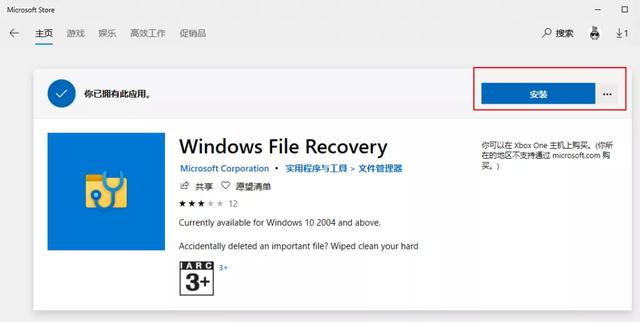废话不多说,第一次接触苹果电脑的朋友,如果你不看这篇文章,及有可能会因为不熟悉操作而产生苹果电脑难用的想法,甚至会想退货或者卖掉
第一次收到苹果电脑的,如果你有苹果id,请将你的id第一时间登录电脑,体会同步带来的各种好处
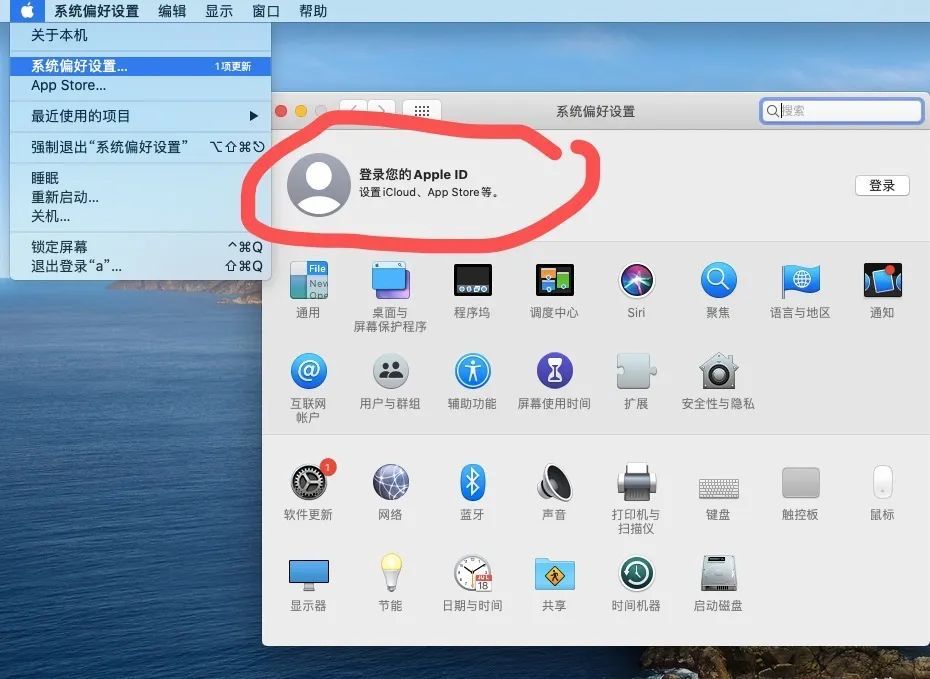
登录方法,鼠标点击左上角苹果logo,选择系统偏好设置,然后登录即可
点按设置
在系统偏好设置中,找到触控板,把单指轻点打开,从此打开或者关闭任何程序轻点两下触摸板即可
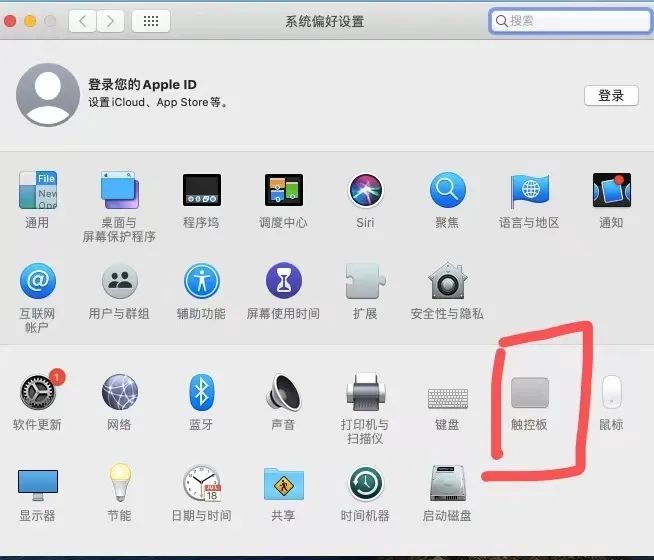
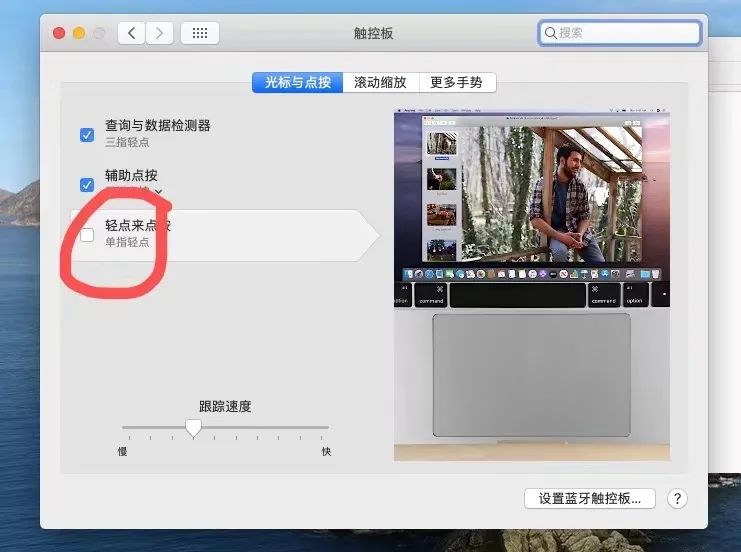
接着,请一定要花一点时间去学习“更多手势”, 苹果笔记本触控板是灵魂,很多手势操作是非常便捷舒服的,请一定要耐心的花点时间学习。
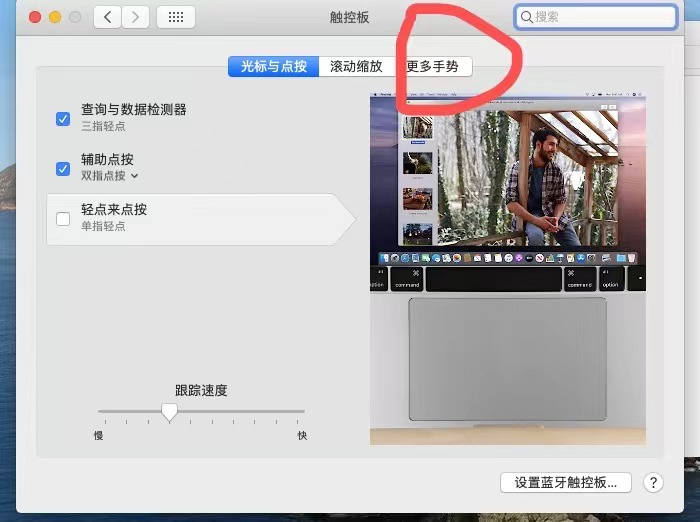
一些常用快捷键
这里其实你可以打开系统偏好设置以后,选择键盘,再找到快捷键,这里面有很多常用快捷键的介绍,如果你不习惯也可以改
这里写部分会常用的
切换输入法
Windows是ctrl shift,在苹果系统是control 空格键
截图
有好几种截图,最常用的就是command shift 3
复制粘贴剪贴撤回
在Windows是ctrl C/V/X/Z
在苹果里只要把ctrl替换成command即可
搜索功能(聚焦搜索) command 空格
当你下载了软件,或者保存了文件不知道放在哪里时,请用这个神功能,可以直接名字搜
接下来是第一次使用苹果电脑会碰到的几个常见问题
如何关闭窗口?
苹果电脑上,几乎所有的软件浏览器文件夹关闭的按钮都是点击左上角红色的即可
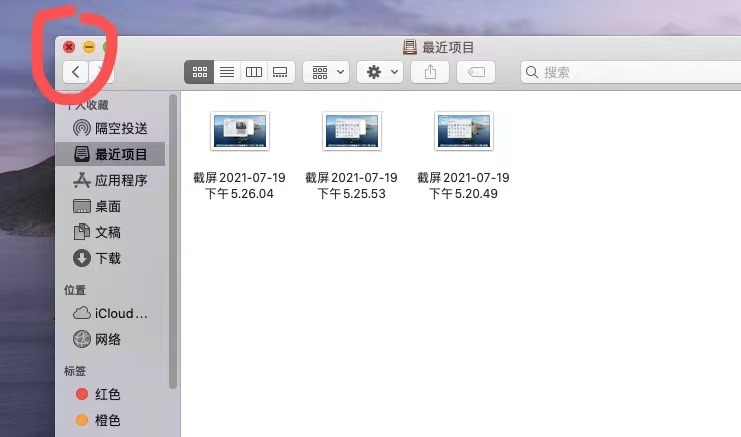
浏览器或者软件的菜单在哪里?
Windows界面,通常都是直接在该软件或者浏览器的顶部
而苹果界面是在屏幕最上方,当你切换软件以后,上方菜单会自动变化
(这个很重要,很多软件的设置都是在菜单里,不清楚这点许多软件你可能不清楚或者无法使用)
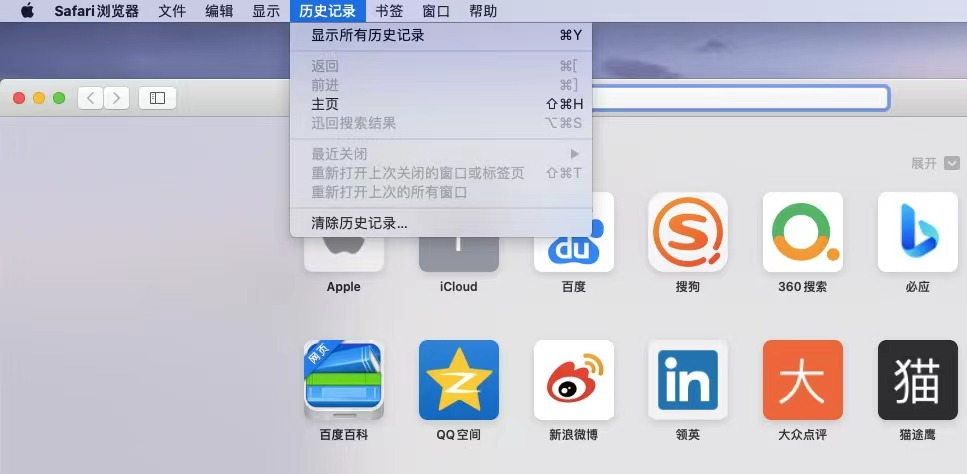
如何打开文件夹,或者创建文件夹?
这个我当时第一次使用苹果电脑时花了我好多时间找
苹果系统一般默认就是一个磁盘,想创建新的文件夹自己点开左下角“笑脸”(仿达) ,最上方“文件”菜单,可以创建新的文件夹
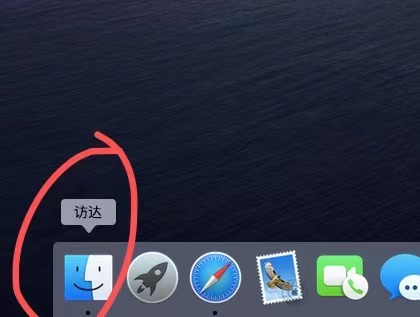
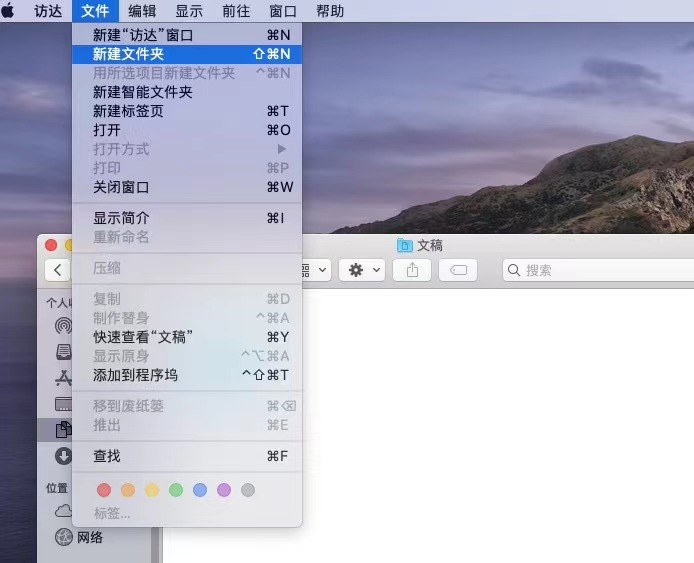
你也可以直接把一个文件夹拖动到窗口左边,下次可以快速的找到打开
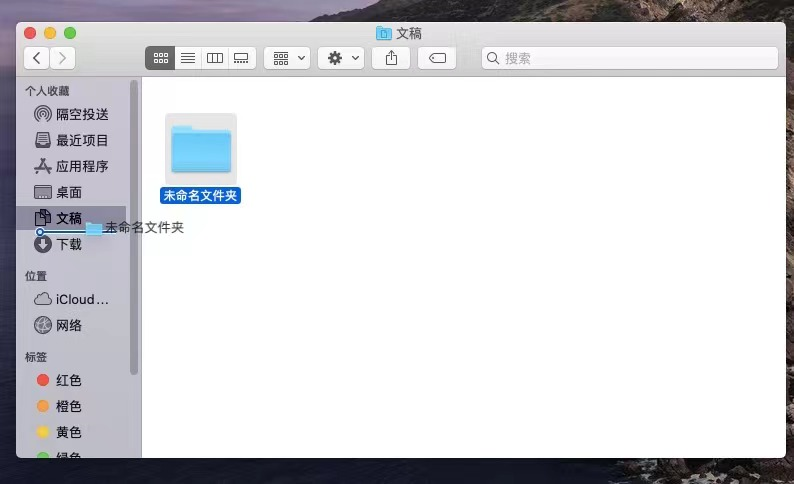
下载的软件在哪里?
请打开“启动台”,安装好以后的软件都在启动台里
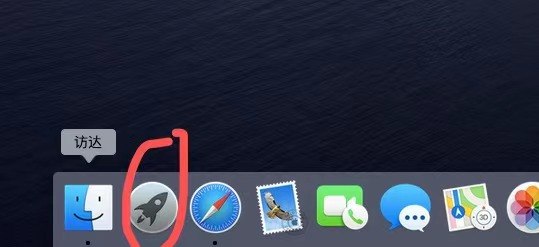
另外,如果你喜欢听歌,强烈建议开通一个苹果音乐会员,里面所有歌曲都可以收听了,什么周杰伦林俊杰国内国外的基本都有,并且基本都是无损音质,淘宝一下用学生优惠才五元一个月
如果还有哪些方面不了解可以评论,我会加上去,这个文章可以持续更新